文章目录
- 一、Docker容器之间的通信
- 1、直接互联(默认Bridge网络)
- 1.1、Docker安装后默认的网络配置
- 1.2、创建容器后的网络配置
- 1.2.1、首先创建一个容器
- 1.2.2、`ip a` 列出网卡变化信息
- 1.2.3、查看新建容器后的桥接状态
- 1.3、容器内安装常见的工具
- 1.4、容器间通信
- 2、容器名称互联
- 2.1、原理
- 2.2、指令格式
- 2.3、创建新的容器并引用已创建的容器
- 2.4、进入容器查看/etc/hosts文件
- 2.5、使用容器名称互相通信
- 3、自定义容器别名互联
- 3.1、指令格式
- 3.2、起别名的形式创建一个新的容器
- 3.3、使用别名互相通信
- 4、自定义网络
- 4.1、创建自定义网络
- 4.2、启动两个容器并连接到自定义网络
- 4.3、自定义网络进行容器间通信
- 5、Host网络模式
- 5.1、启动使用Host网络模式的容器
- 5.2、使用Host网络模式进行通信
- 6、端口映射
- 6.1、启动带有端口映射的容器
- 6.2、其他容器访问
- 二、Docker的网络模式
- 1、查看默认的网络模式
- 2、常见的五种网络模式
- 3、Bridge网络模式
- 3.1、Bridge网络模式的架构
- 3.2、工作原理
- 1、创建虚拟网桥
- 2、IP地址分配与默认网关设置
- 3、veth Pair设备与网络接入
- 4、网络命名空间隔离
- 5、与外部网络之间的通信(SNAT)
- 6、被外部主机访问(DNAT)
- 7、ip_forward功能
- 3.3、Bridge网络模式的特点
- 3.4、修改bridge网络的默认网段
- 3.4.1、修改docker.service文件
- 3.4.2、修改daemon.json文件
- 4、Host网络模式
- 4.1、Host网络模式的架构
- 4.2、工作原理
- 4.3、Host 网络模式的特点
- 4.4、示例
- 4.4.1、创建一个host网络模式的nginx容器
- 4.4.2、再创建一个host网络模式的nginx容器
- 5、none网络模式
- 5.1、none网络模式架构
- 5.2、工作原理
- 1. 网络命名空间隔离解除
- 2. 仅有的网络接口:loopback
- 3. 手动网络配置
- 5.3、none网络模式的特点
- 5.4、示例
- 5.4.1、创建一个none网络模式的容器
- 5.4.2、进入容器,查看网络接口信息并测试通信能力
- 6、Container网络模式
- 6.1、Container网络模式架构
- 6.2、工作原理
- 1. 共享网络命名空间
- 2. 网络接口和IP地址
- 3. 端口冲突
- 4. 通信方式
- 6.3、Container网络模式的特点
- 6.4、示例
- 6.4.1、创建一个nginx容器
- 6.4.2、创建一个新的container容器共享nginx的网络环境
- 6.4.3、查看两个容器的ip地址
- 7、自定义网络模式
- 7.1、工作原理
- 7.2、自定义网络的特点
- 7.3、语法
- 7.3.1、语法格式
- 7.3.2、命令
- 7.3.3、选项参数
- 7.4、示例
- 7.4.1、创建自定义网络
- 7.4.2、使用自定义网络创建容器
- 7.4.3、查看容器的ip地址及对应的index.html文件内容
- 7.4.4、查看网络
- 7.4.5、自定义网络中容器的通信
- 7.4.6、查看iptables相应的规则
- 三、同一个宿主机间不同网络的容器通信
- 1、创建一个中定义网络的容器
- 2、再创建一个默认Bridge网络的容器
- 3、测试两个容器能否互相通信
- 4、解决方案
- 4.1、修改iptables实现同一宿主机不同网络的容器通信
- 4.2、通过docker network connect 实现同一宿主机不同网络的容器通信
- 5、断开不同网络中的容器通信
一、Docker容器之间的通信
1、直接互联(默认Bridge网络)
1.1、Docker安装后默认的网络配置
Docker服务安装完成之后,默认在每个宿主机会生成一个名称为docker0的网卡其IP地址都是 172.17.0.1/16。
ip a | grep docker0

1.2、创建容器后的网络配置
1.2.1、首先创建一个容器
[root@localhost ~]# docker run -itd --name nginx_v1 -p 8081:80 nginx
1.2.2、ip a 列出网卡变化信息
[root@localhost ~]# ip a
...
3: docker0: <BROADCAST,MULTICAST,UP,LOWER_UP> mtu 1500 qdisc noqueue state UP group defaultlink/ether 02:42:77:03:57:c7 brd ff:ff:ff:ff:ff:ffinet 172.17.0.1/16 brd 172.17.255.255 scope global docker0valid_lft forever preferred_lft foreverinet6 fe80::42:77ff:fe03:57c7/64 scope linkvalid_lft forever preferred_lft forever
5: veth6ce240e@if4: <BROADCAST,MULTICAST,UP,LOWER_UP> mtu 1500 qdisc noqueue master docker0 state UP group defaultlink/ether aa:8b:8e:1b:35:93 brd ff:ff:ff:ff:ff:ff link-netnsid 0inet6 fe80::a88b:8eff:fe1b:3593/64 scope linkvalid_lft forever preferred_lft forever
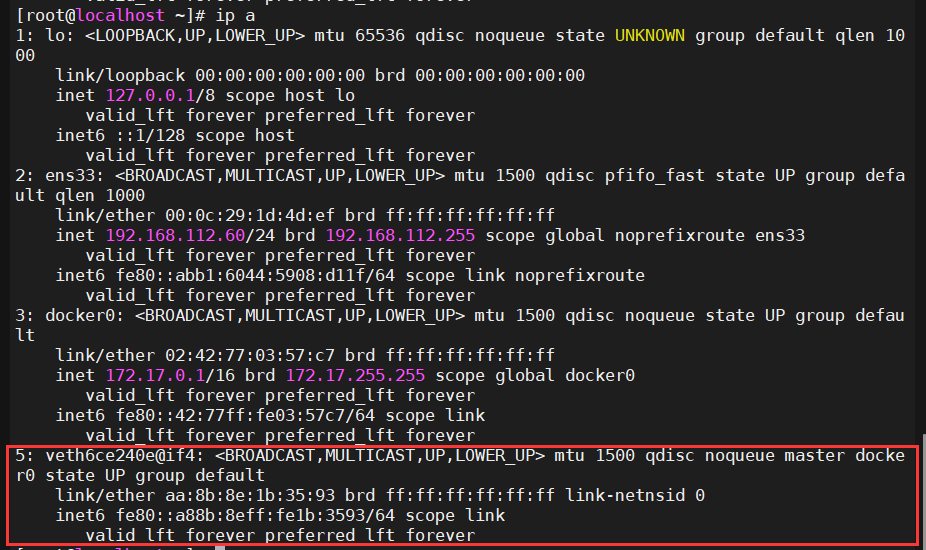
-
创建了容器后
-
宿主机就会多了一个虚拟网卡,和容器的网卡组合成一个网卡,比如:5: veth6ce240e@if4,而在容器内的网卡名为4,可以看出和宿主机的网卡之间的关联
-
容器会自动获取一个172.17.0.0/16网段的随机地址,默认从172.17.0.2开始,第二个容器为 172.17.0.3,以此类推
-
容器获取的地址并不固定。每次容器重启,可能会发生地址变化
-
1.2.3、查看新建容器后的桥接状态
[root@localhost ~]# brctl show
bridge name bridge id STP enabled interfaces
docker0 8000.0242770357c7 no veth6ce240e
-
bridge name: 显示网桥的名称,在这个例子中是
docker0。docker0是Docker在宿主机上自动创建的默认网桥,用于连接Docker容器到宿主机的网络。 -
bridge id: 每个网桥都有一个唯一的标识符,通常格式为
8000.<MAC地址>。在这个例子中,8000.0242770357c7是docker0网桥的ID,其中02:42:77:03:57:c7是该网桥的MAC地址的一部分 -
STP enabled: 显示是否启用了Spanning Tree Protocol(STP,生成树协议)。STP用于防止局域网中的桥接循环(bridge loops)和广播风暴。输出中的
no表示在docker0网桥上STP是禁用的,这是Docker默认的行为,因为通常在容器环境中不需要STP。 -
interfaces: 列出了连接到该网桥的网络接口。在这个例子中,只有
veth6ce240e这个接口连接到了docker0网桥。veth接口是一对虚拟以太网设备,通常一个在容器的网络命名空间内(容器的eth0),另一个在宿主机的网络命名空间内,它们通过这种方式桥接容器网络到宿主机网络,使得容器可以与宿主机及其他容器通信。 -
创建容器后容器会自动获取ip地址
[root@localhost ~]# docker exec -it nginx_v1 ip a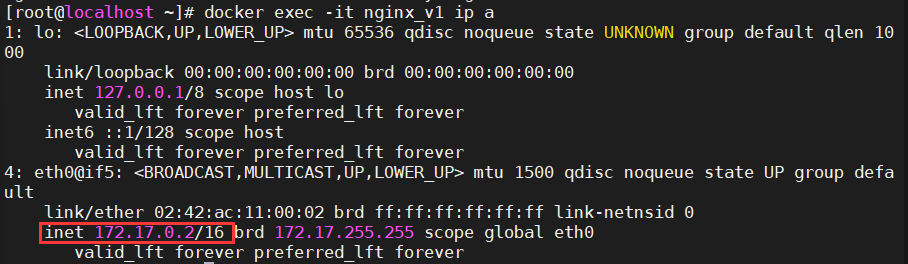
1.3、容器内安装常见的工具
ping、nslookup、ifconfig、ip、curl监视系统状态和管理进程的工具集合
apt install inetutils-ping -y
apt install dnsutils -y
apt install net-tools -y
apt install iproute2 -y
apt install curl -y
apt install procps -y
1.4、容器间通信
默认情况下,同一个宿主机的不同容器之间可以相互通信。
不同宿主机之间的容器IP地址重复,默认不能相互通信。
在docker.service配置文件中的fd://后面添加–icc=false 选项可以禁止同一个宿主机的不同容器间通信。
- 再创建一个容器进行互相通信
[root@localhost ~]# docker run -itd --name nginx_v2 -p 8082:80 nginx
5e088a915221aef79d369bba6d76961598ea341222ae1c20d0cb1b8a0e1147f0
-
分别获取两个容器对应的ip地址
[root@localhost ~]# docker exec -it nginx_v1 hostname -i 172.17.0.2 [root@localhost ~]# docker exec -it nginx_v2 hostname -i 172.17.0.3 -
直接测试网络连通性
[root@localhost ~]# docker exec -it nginx_v1 bash root@da9b2e5ecf77:/# ping 127.0.0.3 -c 3 PING 127.0.0.3 (127.0.0.3): 56 data bytes 64 bytes from 127.0.0.3: icmp_seq=0 ttl=64 time=0.068 ms 64 bytes from 127.0.0.3: icmp_seq=1 ttl=64 time=0.096 ms 64 bytes from 127.0.0.3: icmp_seq=2 ttl=64 time=0.087 ms --- 127.0.0.3 ping statistics --- 3 packets transmitted, 3 packets received, 0% packet loss round-trip min/avg/max/stddev = 0.068/0.084/0.096/0.000 ms
2、容器名称互联
2.1、原理
-
docker run 创建容器,可使用–link选项实现容器名称的引用
-
其本质就是在容器内的/etc/hosts中添加–link后指定的容器的IP和主机名的对应关系,从而实现名称解析。
2.2、指令格式
docker run --name #先创建指定名称的容器
docker run --link #再创建容器时引用上面容器的名称
2.3、创建新的容器并引用已创建的容器
[root@localhost ~]# docker run -itd --name nginx_test1 --link nginx_v1 -p 8083:80 nginx
eb9b74839c4c5e493df5fbfa5b0482cbc984e70a7ac7addcd9b01cce792d9449
2.4、进入容器查看/etc/hosts文件
[root@localhost ~]# docker exec -it nginx_test1 /bin/bash
root@eb9b74839c4c:/# cat /etc/hosts
127.0.0.1 localhost
::1 localhost ip6-localhost ip6-loopback
fe00::0 ip6-localnet
ff00::0 ip6-mcastprefix
ff02::1 ip6-allnodes
ff02::2 ip6-allrouters
172.17.0.2 nginx_v1 cf9fc9d97972
172.17.0.4 eb9b74839c4c
2.5、使用容器名称互相通信
root@eb9b74839c4c:/# ping nginx_v1 -c 2
PING nginx_v1 (172.17.0.2): 56 data bytes
64 bytes from 172.17.0.2: icmp_seq=0 ttl=64 time=0.064 ms
64 bytes from 172.17.0.2: icmp_seq=1 ttl=64 time=0.077 ms
--- nginx_v1 ping statistics ---
2 packets transmitted, 2 packets received, 0% packet loss
round-trip min/avg/max/stddev = 0.064/0.071/0.077/0.000 ms
3、自定义容器别名互联
自定义的容器名称可能后期会发生变化,那么一旦发生变化也会带来一些影响,这个时候如果每次都更改名称又比较麻烦
这个时候可以使用定义别名的方式解决,即容器名称可以随意更改,只要不更改别名即可。
3.1、指令格式
#先创建指定名称的容器
docker run --name <容器名称>
docker run --name <容器名称> --link <目标容器名称>:"<容器别名1> <容器别名2> ..."
3.2、起别名的形式创建一个新的容器
[root@localhost ~]# docker run -itd --name nginx_test2 -p 8084:80 --link nginx_v2:nginx_v2_alias nginx
3382790d21e3224c50799e907b229185fb5ab37140b51cc6ab4536e19c00dabd
--link nginx_v2:nginx_v2_alias: 设置容器间的链接。- 这里表示当前新创建的容器将与名为
nginx_v2的容器建立链接,并且在新容器内部,这个链接将以nginx_v2_alias的别名存在。- 链接允许容器之间相互通信,并且可以使用别名通过环境变量等方式访问被链接容器的信息。
3.3、使用别名互相通信
docker exec -it nginx_test2 ping -c 2 nginx_v2_alias
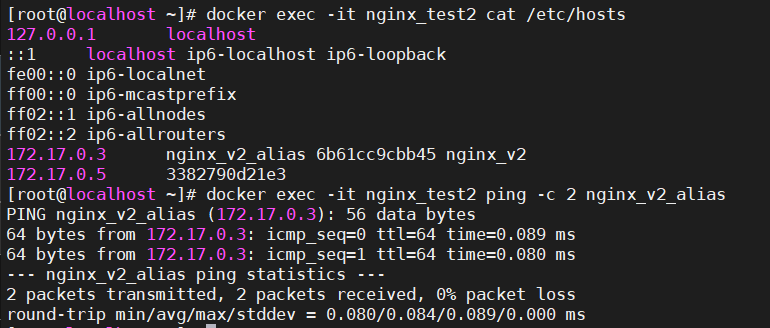
4、自定义网络
4.1、创建自定义网络
[root@localhost ~]# docker network create my_network
0c93f493d62d5791febeb088048f85874e9ae2bc9266bb84f88f4864ad379d46
[root@localhost ~]# docker network ls
NETWORK ID NAME DRIVER SCOPE
4d478ce25a22 bridge bridge local
738397fc865f host host local
0c93f493d62d my_network bridge local
75326f81366f none null local
当我们创建了一个自定义网络(my_network)Docker 会创建一个新的桥接网络(bridge driver)。
其底层技术仍然是基于桥接网络实现的,即每个连接到此自定义网络的容器都会获得一个虚拟网卡,并通过Docker管理的一个虚拟网桥(类似于默认的
bridge网络所使用的网桥)与其他容器以及宿主机进行通信。
4.2、启动两个容器并连接到自定义网络
[root@localhost ~]# docker run -itd --name nginx_network3 --network my_network nginx
c98ca358f48e945a9d6b9f4d0c54e562cbbf1aef58e2a265bf2f40296cecb923
[root@localhost ~]# docker run -itd --name nginx_network4 --network my_network nginx
c0e09ba99d47652eb4755b7d4e5c1c676fd1f7e4a52a93a55865475c001ae0ea
4.3、自定义网络进行容器间通信
[root@localhost ~]# docker exec nginx_network3 ping -c 2 nginx_network4

5、Host网络模式
5.1、启动使用Host网络模式的容器
使用Host网络模式,容器直接使用宿主机的网络栈
在 host 网络模式下,容器直接使用宿主机的网络栈,没有独立的网络命名空间,因此容器内部的服务就直接监听在宿主机的网络接口上,不再需要端口映射。
[root@localhost ~]# docker run -itd --name nginx_host -p 8086:80 --network host nginx

可以看到Docker是会忽略
--network host模式启动容器时指定的端口映射的
5.2、使用Host网络模式进行通信
此时其他容器就可以通过宿主机的ip和端口进行访问
docker exec -it nginx_v1 ping -c 2 192.168.112.60

6、端口映射
6.1、启动带有端口映射的容器
这里的镜像
mycentos_nginx:v1用的是之前Docker制作镜像中的使用DockerFile制作的nginx镜像
[root@localhost ~]# docker run -itd --name nginx_port -p 8090:80 mycentos_nginx:v1
6.2、其他容器访问
[root@localhost ~]# docker exec -it nginx_v3 curl -s 192.168.112.60:8090
#发现可以获取到之前定义的index.html文件内容
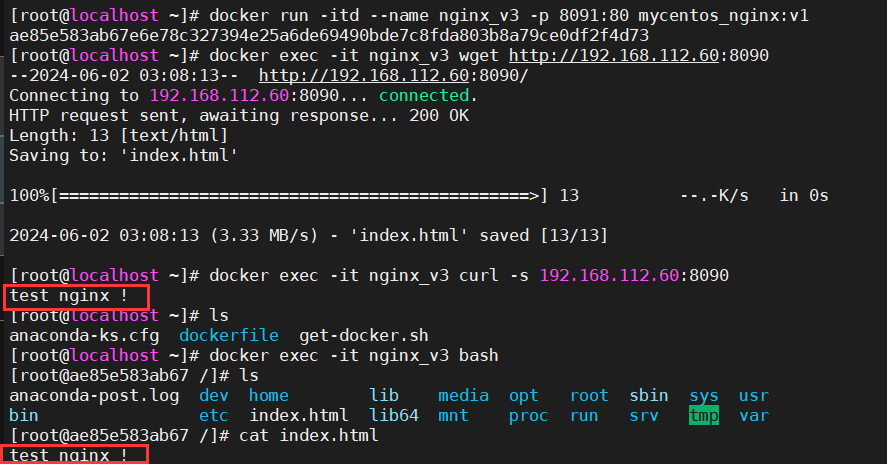
二、Docker的网络模式
1、查看默认的网络模式
[root@localhost ~]# docker network ls
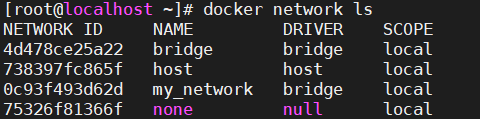
默认会生成三种不同的网络
bridge、host、null
2、常见的五种网络模式
| Docker网络模式 | 配置 | 说明 |
|---|---|---|
| bridge模式 | –net=bridge(默认) | 为每个容器分配独立的网络命名空间和IP地址,通过Docker虚拟网桥(docker0)与宿主机及其它容器通信。 |
| host模式 | –net=host | 容器直接使用宿主机的网络命名空间,无独立IP,容器和服务直接通过宿主机的网络接口和端口暴露。 |
| none模式 | –net=none | 容器仅有lo(回环)接口,无网络配置,适用于不需要网络的场景。 |
| container模式 | –net=container:NAME_or_ID | 新容器共享指定容器的网络命名空间,包括IP地址和端口范围,适用于紧密网络耦合的场景。 |
| User-defined(用户自定义) | docker network create <网络名> --net=<网络名> | 创建自定义网络,可以配置网络驱动、子网、IP范围等,提供更灵活的网络控制,适用于微服务架构等复杂网络需求。 |
3、Bridge网络模式
3.1、Bridge网络模式的架构
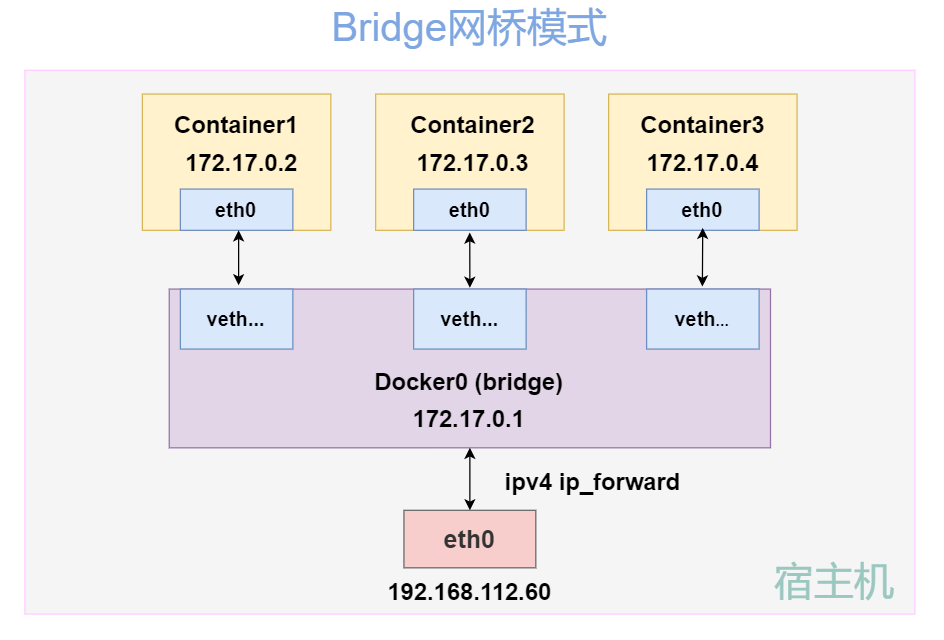
3.2、工作原理
1、创建虚拟网桥
- Docker启动时自动创建名为docker0的虚拟网桥,作为容器间及容器与宿主机通信的基础。
- 所有在同一宿主机上启动的Docker容器默认连接到这个虚拟网桥,模拟物理交换机行为,形成二层网络。
2、IP地址分配与默认网关设置
- 从docker0网桥关联的子网中动态分配IP地址给新创建的容器使用。
- 设置docker0的IP地址作为容器的默认网关,确保容器对外通信的路由正确。
3、veth Pair设备与网络接入
- 在宿主机和容器间创建一对虚拟以太网设备(veth pair),实现容器网络栈与宿主机网络栈的连接。
- veth pair的一端(eth0)置于容器内作为其网络接口,另一端(vethxxx)留在宿主机并加入docker0网桥,完成容器网络接入。
4、网络命名空间隔离
- 每个Docker容器都运行在自己的网络命名空间中,这意味着它们有自己独立的网络配置,包括网卡、IP地址、路由表等,彼此之间互不影响,增强了容器之间的隔离性。
5、与外部网络之间的通信(SNAT)
- 当Docker容器尝试访问外部网络(如访问互联网)时,由于容器的IP地址是私有的(属于docker0网桥的子网),直接访问外部网络会遇到路由问题。此时,宿主机上的网络栈会介入,通过**源地址转换(Source Network Address Translation, SNAT)**技术,将容器发出的数据包的源IP地址替换为宿主机的公网IP地址,从而使得数据包能够顺利通过路由器并到达目标服务器。这一过程使得容器能够透明地访问外部网络资源。
6、被外部主机访问(DNAT)
- 要使外部主机能够访问容器内的服务,Docker通过**目的地址转换(Destination Network Address Translation, DNAT)**实现。当你使用
docker run -p命令将容器端口映射到宿主机端口时,Docker会在宿主机的iptables规则中设置DNAT条目,将指向宿主机特定端口的流量重定向到容器内的相应端口。这意味着外部客户端可以使用宿主机的IP地址和映射的端口号来访问容器内的服务。
7、ip_forward功能
-
为了使上述SNAT和DNAT能够正常工作,宿主机需要启用IP转发功能。IP转发允许宿主机作为网络中间节点,将接收到的数据包转发到其他网络接口或设备,这对于容器通过宿主机路由进出流量至关重要。通常,可以通过编辑
/etc/sysctl.conf文件(增加或修改net.ipv4.ip_forward=1)并执行sysctl -p命令来启用这一功能。 -
[root@localhost ~]# cat /proc/sys/net/ipv4/ip_forward 1安装Docker后会默认启用ip_forward
3.3、Bridge网络模式的特点
- 网络资源隔离: 不同宿主机的容器无法直接通信,各自使用独立网络
- 无需手动配置: 容器默认自动获取172.17.0.0/16的IP地址,此地址可以修改
- 可访问外网: 利用宿主机的物理网卡,SNAT连接外网
- 外部主机无法直接访问容器: 可以通过配置DNAT接受外网的访问
- 性能较低: 因为可通过NAT,网络转换带来更的损耗
- 端口管理繁琐: 每个容器必须手动指定唯一的端口,容器产生端口冲突
3.4、修改bridge网络的默认网段
有两种方式可以修改bridge网络的默认网段,但是两种只能选择一种,否则docker服务无法启动
3.4.1、修改docker.service文件
修改配置文件前记得备份,前面跟着做的就不需要重复备份了
[root@localhost ~]# vim /usr/lib/systemd/system/docker.service
...
ExecStart=/usr/bin/dockerd -H fd:// --containerd=/run/containerd/containerd.sock --bip=172.10.0.1/16
...
#修改为172.10网段[root@localhost ~]# systemctl daemon-reload && systemctl restart docker
[root@localhost ~]# docker run -itd --name nginx_v4 -p 8091:80 mycentos_nginx:v1
[root@localhost ~]# docker run -itd --name nginx_v5 -p 8092:80 mycentos_nginx:v1
#创建两个容器来验证网段是否修改[root@localhost ~]# docker inspect nginx_v4 --format='{{json .NetworkSettings.IPAddress}}'
"172.10.0.2"
[root@localhost ~]# docker inspect nginx_v5 --format='{{json .NetworkSettings.IPAddress}}'
"172.10.0.3"
#可以看到再创建的容器分配到的ip地址就是172.10网段的ip,且从172.10.0.2往后顺延
3.4.2、修改daemon.json文件
没有这个文件的是没有开启镜像加速功能
阿里云镜像加速 -> 容器镜像服务 -> 镜像工具 -> 镜像加速器 依据操作文档添加
[root@localhost docker]# cat /etc/docker/daemon.json
{"registry-mirrors": ["https://jzjzrggd.mirror.aliyuncs.com"],"bip": "172.72.0.1/16","dns": ["8.8.8.8"]
}
#这里我将默认网段修改为172.72[root@localhost docker]# systemctl daemon-reload && systemctl restart docker
[root@localhost ~]# docker run -itd --name nginx_v6 -p 8093:80 mycentos_nginx:v1
0dba43ccae42824f0c3bbd80617de2c2685dc8c9a6120c416047b43fe4f90cdd
[root@localhost ~]# docker run -itd --name nginx_v7 -p 8094:80 mycentos_nginx:v1
2fa22556636d2d223bfe0ca8a0d961dd8f88671fb018b4095f1a86d02c9babe7
#创建两个容器来验证网段是否修改[root@localhost ~]# docker exec -it nginx_v6 hostname -i
172.72.0.2
[root@localhost ~]# docker exec -it nginx_v7 hostname -i
172.72.0.3
#可以看到再创建的容器分配到的ip地址就是172.72网段的ip,且从172.72.0.2往后顺延

注意:由于之前示例的容器均没有固定ip以及设置随docker自启所以以上操作会导致用于示例的容器都是
Exited (0)状态,并且重启容器后ip地址也会从新设置的网段开始分配
4、Host网络模式
4.1、Host网络模式的架构
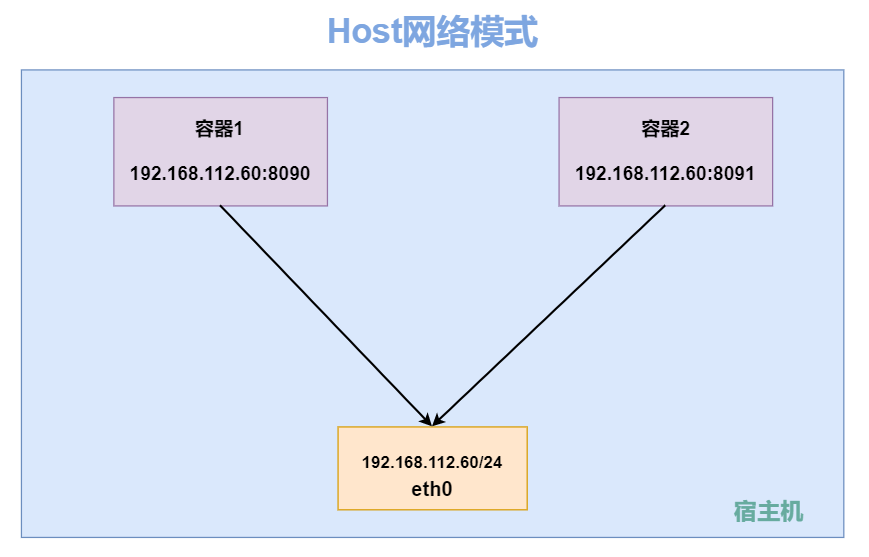
4.2、工作原理
- 网络命名空间共享:容器不再拥有独立的网络接口、IP地址、路由表等,而是直接使用宿主机的网络配置,包括网络接口卡(NIC)、IP地址、端口等。
- 端口和网络服务:容器内的服务可以直接通过宿主机的IP地址和端口访问,无需进行端口映射,因为容器与宿主机网络完全一致。
- 性能:由于没有网络栈的额外开销,Host模式下的容器网络性能通常优于其他网络模式。
- 安全性与隔离性:这是Host模式的最大劣势,容器失去了网络层面的隔离保护,容器内的服务与宿主机服务在同一个网络环境中,存在潜在的安全风险,且容器间也无网络隔离。
4.3、Host 网络模式的特点
- 共享宿主机网络
- 网络性能无损耗
- 网络故障排除相对简单
- 各容器网络无隔离
- 网络资源无法分别统计
- 端口管理困难,容易产生端口冲突
- 不支持端口映射
- 适用于运行容器端口比较固定的业务
4.4、示例
4.4.1、创建一个host网络模式的nginx容器
[root@localhost ~]# docker run -itd --name nginx_v8 --network host mycentos_nginx:v1
0d61e812c6c82d86b87fe89649c3c99768c9a2b794c81ecf902fdace092cc331[root@localhost ~]# ss -tnl | grep 80
#可以看到宿主机的80端口打开
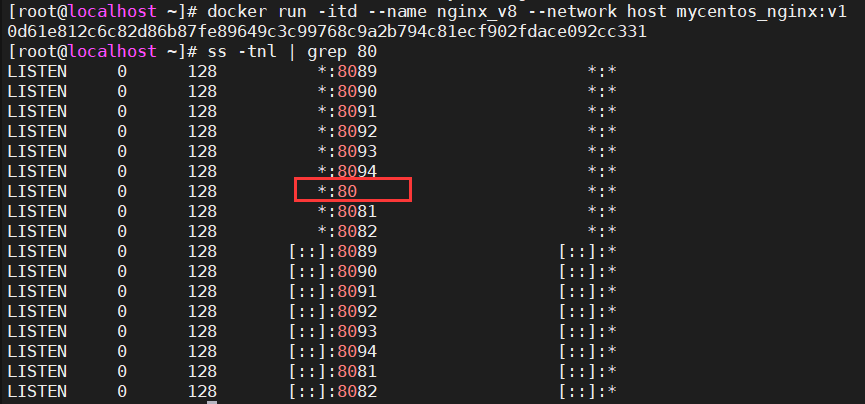
4.4.2、再创建一个host网络模式的nginx容器
[root@localhost ~]# docker run -itd --name nginx_v9 --network host -p 8095:80 mycentos_nginx:v1
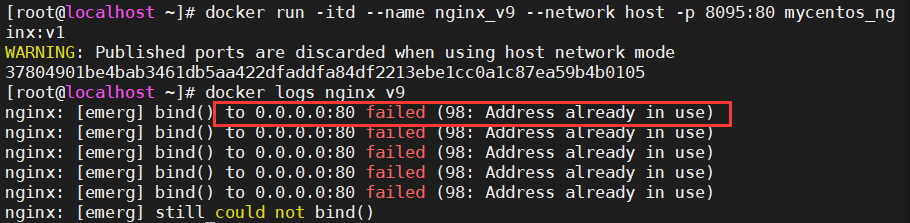
可以看到再创建nginx容器就会出现端口冲突的情况
也无法使用端口映射,因为是公用宿主机的80端口
5、none网络模式
5.1、none网络模式架构
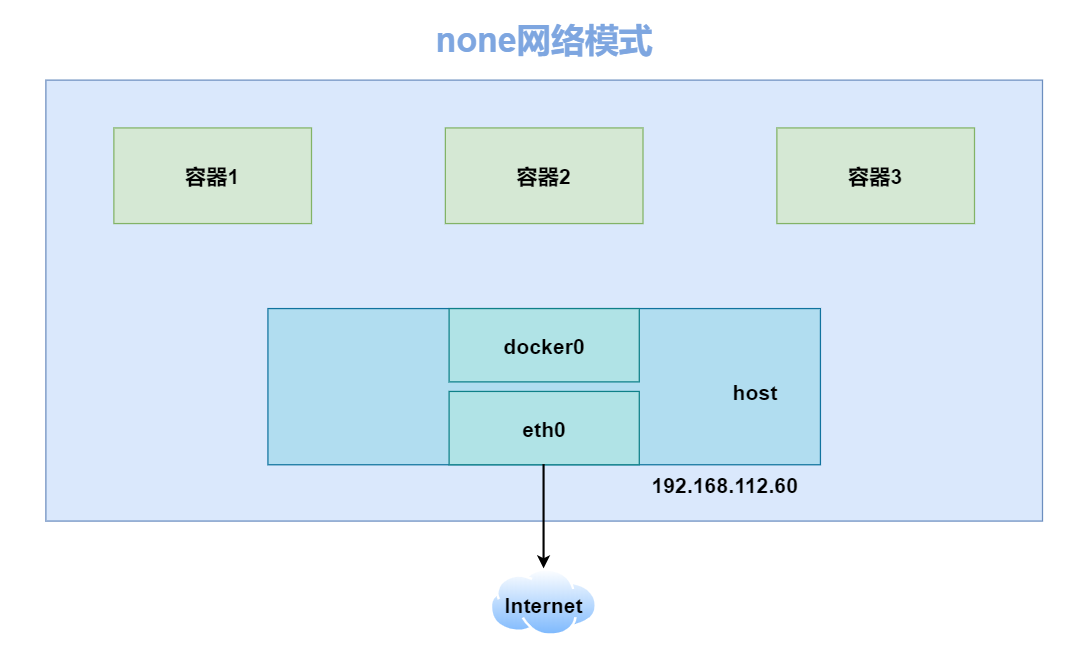
5.2、工作原理
1. 网络命名空间隔离解除
在None模式下,虽然容器仍然有自己的网络命名空间,但这个命名空间内几乎为空,Docker不会为容器配置任何网络接口、IP地址或路由规则。这意味着容器没有网络连接能力,既不能访问宿主机网络,也不能与其他容器通信。
2. 仅有的网络接口:loopback
在None模式下启动的容器,内部通常只包含回环接口(lo),即localhost,用于容器内部的进程间通信。这意味着容器内的服务只能通过localhost地址互相访问,但无法与宿主机或外部网络通信。
3. 手动网络配置
虽然None模式下的容器没有默认的网络配置,但用户可以根据需要手动配置网络。这意味着可以使用ip命令或相关脚本为容器内的网络接口添加IP地址、配置路由规则等,使其能够连接到特定网络。这通常涉及创建虚拟以太网对(veth pairs)并将其中一端放入容器,然后手动配置网络参数。
5.3、none网络模式的特点
- 安全隔离:对于不需要网络连接的容器,使用None模式可以增强安全性,减少攻击面。
- 定制化网络:当需要构建非常特定的网络配置,如点对点通信、直接与宿主机的特定网络接口相连等,可以在None模式基础上手动配置网络。
- 调试与测试:在排除网络问题或进行网络相关的单元测试时,可以使用None模式创建一个干净、无网络干扰的环境。
5.4、示例
5.4.1、创建一个none网络模式的容器
[root@localhost ~]# docker run -itd --name nginx_v10 -p 8096:80 --network none mycentos_nginx:v1
5.4.2、进入容器,查看网络接口信息并测试通信能力
[root@localhost ~]# docker exec -it nginx_v10 bash
[root@49d500bcbc3a /]# ip a
1: lo: <LOOPBACK,UP,LOWER_UP> mtu 65536 qdisc noqueue state UNKNOWN group default qlen 1000link/loopback 00:00:00:00:00:00 brd 00:00:00:00:00:00inet 127.0.0.1/8 scope host lovalid_lft forever preferred_lft foreverinet6 ::1/128 scope hostvalid_lft forever preferred_lft forever
[root@49d500bcbc3a /]# ping www.baidu.com
ping: www.baidu.com: Name or service not known
[root@49d500bcbc3a /]# ping 172.17.0.1
connect: Network is unreachable
#可以看到网络接口信息只有lo接口,无法与外部通信
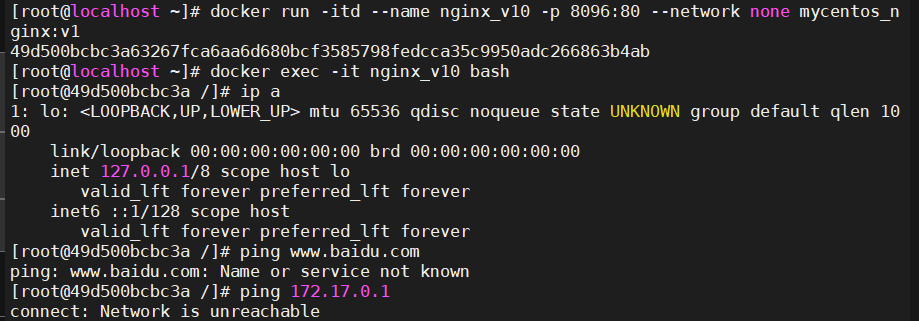
6、Container网络模式
6.1、Container网络模式架构
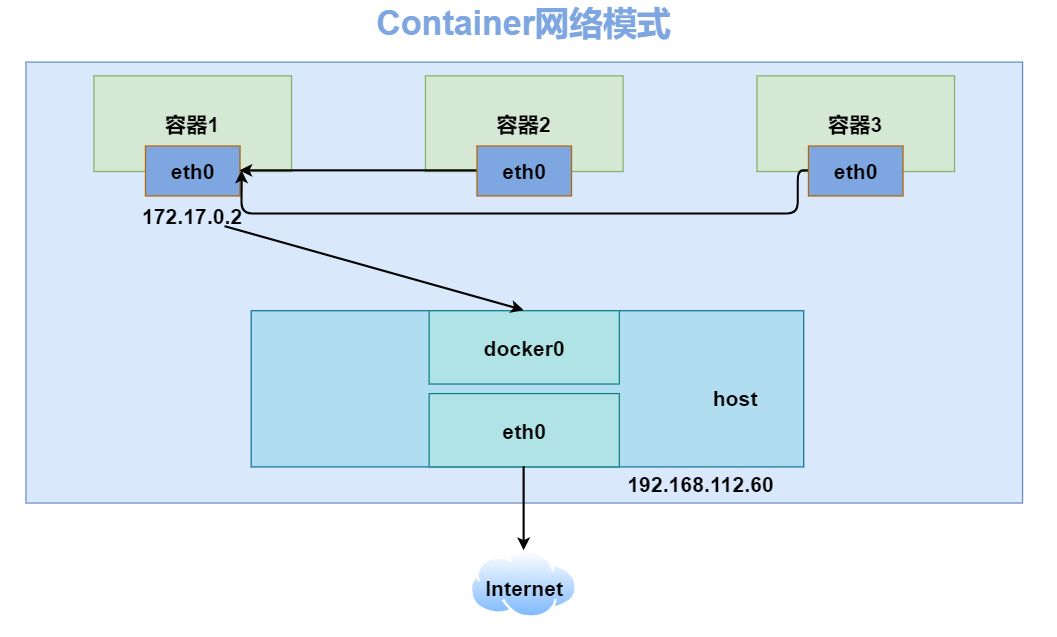
6.2、工作原理
1. 共享网络命名空间
- 当使用
--net=container:NAME_or_ID参数启动一个容器时,Docker 不会为新容器创建新的网络命名空间,而是让它与指定容器共享同一个网络命名空间。 - 这意味着两个容器看网络的角度是完全一样的,就像它们是在同一台机器上运行一样,共享相同的网络配置和网络资源。
2. 网络接口和IP地址
- 新容器不会获得自己的网络接口和IP地址,它直接使用被共享容器的网络接口和IP地址。
- 两个容器可以访问相同的网络服务,如同一局域网内的两台电脑,无需额外的端口映射或网络配置。
3. 端口冲突
- 由于共享网络命名空间,两个容器不能绑定到同一个端口上运行服务,否则会出现端口冲突。
- 如果需要在多个容器中运行相同服务,应考虑使用其他网络模式,如Bridge模式,并通过端口映射解决冲突。
4. 通信方式
- 容器间通信非常直接,因为它们共享相同的网络环境,通过localhost或容器内的IP即可互相访问。
- 对于外部访问,由于它们共享宿主机的网络栈,所以外部访问也遵循与共享容器相同的规则,例如,如果共享容器有端口映射到宿主机,则新容器的服务也可通过这些映射端口访问。
6.3、Container网络模式的特点
- 与宿主机网络空间隔离
- 容器间共享网络空间
- 适合频繁的容器间的网络通信
- 直接使用对方的网络,较少使用
- 主要用于需要紧密网络耦合的场景,如微服务架构中某些服务间的直接通信。
6.4、示例
6.4.1、创建一个nginx容器
[root@localhost ~]# docker run -itd --name nginx_v11 -p 8098:80 mycentos_nginx:v1 06810ca19da88562cd539f7bd9dff8b8030bc64628760e28f8f4204ced5135b3
6.4.2、创建一个新的container容器共享nginx的网络环境
[root@localhost ~]# docker run -itd --name container_v1 --network container:nginx_v11 centos:7
6.4.3、查看两个容器的ip地址
[root@localhost ~]# docker exec -it nginx_v11 hostname -i
172.72.0.10
[root@localhost ~]# docker exec -it container_v1 hostname -i
172.72.0.10
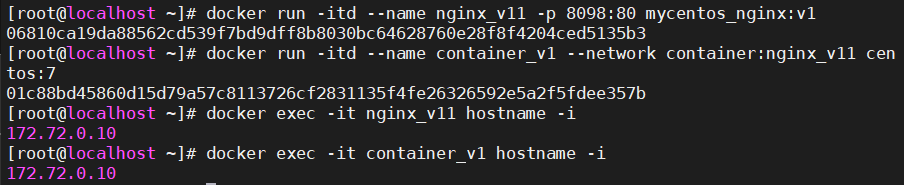
7、自定义网络模式
7.1、工作原理
- 网络命名空间:每个连接到自定义网络的容器都会有自己的网络命名空间,确保网络资源(如网络接口、路由表等)的隔离。
- 网络桥接:Docker使用网络驱动(通常是Bridge驱动)创建一个或多个虚拟网桥,容器的网络接口通过虚拟网桥与宿主机的网络接口相连,实现容器间以及容器与宿主机的通信。
- IP地址管理:Docker会根据指定的子网为每个容器分配一个静态或动态IP地址,并管理网络配置,如网关、DNS服务器等。
- 服务发现:Docker通过内置的DNS服务或外部服务发现机制,使得容器可以通过名称查找其他容器的IP地址,简化配置。
7.2、自定义网络的特点
- 灵活性:用户可以自定义网络的配置,包括子网、IP地址、DNS设置等,满足复杂应用的网络需求。
- 可扩展性:随着应用规模扩大,可以通过Overlay网络驱动实现跨主机容器通信,扩展网络覆盖范围。
- 隔离性:每个自定义网络都是独立的,提供容器间以及与宿主机的网络隔离,增加安全性。
- 易管理性:通过Docker CLI轻松创建、删除、连接或断开容器与网络的关联,便于网络运维。
7.3、语法
7.3.1、语法格式
docker network COMMAND
docker network create -d <mode> --subnet <CIDR> --gateway <网关> <自定义网络名称>
mode不支持host和none,默认是bridge模式
7.3.2、命令
Commands:
• connect 将容器连接到网络
• create 创建网络
• disconnect断开容器与网络的连接
• inspect 显示一个或多个网络的详细信息
• ls 列出网络列表
• prune 删除所有未使用的网络
• rm 删除一个或多个网络
7.3.3、选项参数
[options]
--driver 或 -d: 指定网络的驱动类型。默认是 bridge,但也可以是 overlay、macvlan、ipvlan 等。例如,创建一个 overlay 网络:--driver overlay。--subnet: 指定网络的子网。可以多次指定以创建多个子网。例如,--subnet=172.16.23.0/24。--gateway: 设置网络的默认网关地址。例如,--gateway=172.16.23.1。--ip-range: 限制Docker从指定的子网范围内分配IP地址给容器。这对于大型网络很有用。--opt: 传递特定于驱动程序的选项。例如,对于 overlay 驱动,可以设置 --opt encrypted 来加密网络通信。--internal: 将网络配置为内部网络,意味着外部流量不能到达此网络上的容器。--attachable: 允许后续的容器即使在创建网络时没有指定也能连接到这个网络。--label: 添加元数据标签到网络,用于过滤和识别。格式为 key=value。--scope: 设置网络的作用域,通常是 local(单个Docker主机)或 global(Swarm模式下)。默认为 local。--ingress: (Swarm模式特有)创建一个特殊的Ingress网络,用于Swarm服务的外部流量路由。
7.4、示例
7.4.1、创建自定义网络
[root@localhost ~]# docker network create -d bridge --subnet 172.172.0.0/16 --gateway 172.172.0.1 net-test[root@localhost ~]# docker network ls
NETWORK ID NAME DRIVER SCOPE
3593c2126bf2 bridge bridge local
738397fc865f host host local
0c93f493d62d my_network bridge local
8f95cd5b3ac0 net-test bridge local
75326f81366f none null local
此时会新添加一个虚拟网卡和网桥

用
brctl show查看新的虚拟网卡对应的interfaces显示为空。
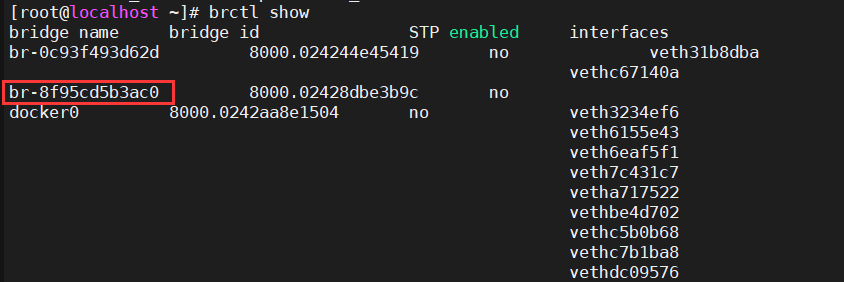
7.4.2、使用自定义网络创建容器
[root@localhost ~]# docker run -itd --name nginx_v13 --network net-test -p 8099:80 mycentos_nginx:v1
a9e35a0b3d86caeef38501c5c45c62d753ac31e650f231e2bd41d4c34b03ed4c
7.4.3、查看容器的ip地址及对应的index.html文件内容
[root@localhost ~]# docker exec -it nginx_v13 hostname -i
172.172.0.2
[root@localhost ~]# curl 172.172.0.2
test nginx !
[root@localhost ~]# docker exec -it nginx_v13 cat /usr/local/nginx/html/index.html
test nginx !
7.4.4、查看网络
[root@a9e35a0b3d86 /]# ifconfig
eth0: flags=4163<UP,BROADCAST,RUNNING,MULTICAST> mtu 1500inet 172.172.0.2 netmask 255.255.0.0 broadcast 172.172.255.255ether 02:42:ac:ac:00:02 txqueuelen 0 (Ethernet)RX packets 17 bytes 1285 (1.2 KiB)RX errors 0 dropped 0 overruns 0 frame 0TX packets 7 bytes 670 (670.0 B)TX errors 0 dropped 0 overruns 0 carrier 0 collisions 0lo: flags=73<UP,LOOPBACK,RUNNING> mtu 65536inet 127.0.0.1 netmask 255.0.0.0inet6 ::1 prefixlen 128 scopeid 0x10<host>loop txqueuelen 1000 (Local Loopback)RX packets 0 bytes 0 (0.0 B)RX errors 0 dropped 0 overruns 0 frame 0TX packets 0 bytes 0 (0.0 B)TX errors 0 dropped 0 overruns 0 carrier 0 collisions 0
7.4.5、自定义网络中容器的通信
[root@a9e35a0b3d86 /]# ping -c 2 www.baidu.com
PING www.a.shifen.com (180.101.50.188) 56(84) bytes of data.
64 bytes from 180.101.50.188 (180.101.50.188): icmp_seq=1 ttl=127 time=8.85 ms
64 bytes from 180.101.50.188 (180.101.50.188): icmp_seq=2 ttl=127 time=8.53 ms--- www.a.shifen.com ping statistics ---
2 packets transmitted, 2 received, 0% packet loss, time 1000ms
rtt min/avg/max/mdev = 8.535/8.694/8.854/0.184 ms
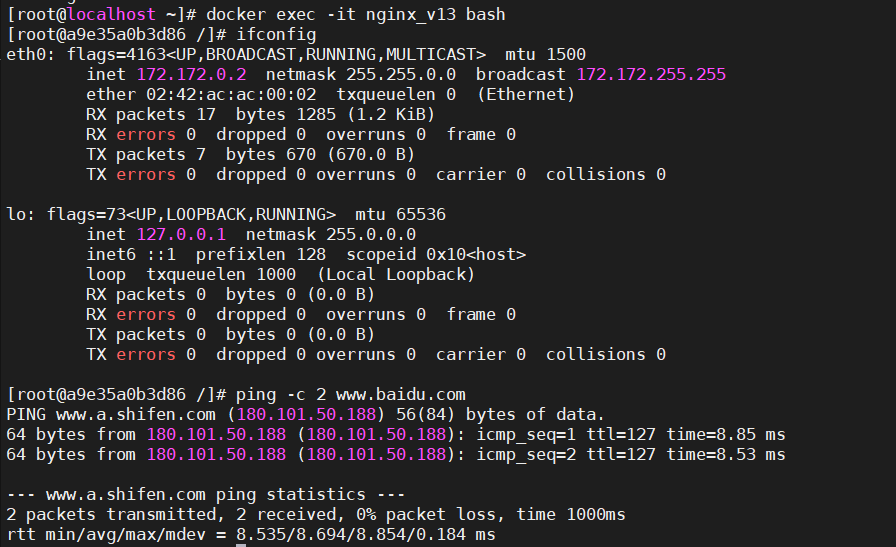
7.4.6、查看iptables相应的规则
[root@localhost ~]# iptables -t nat -nvL
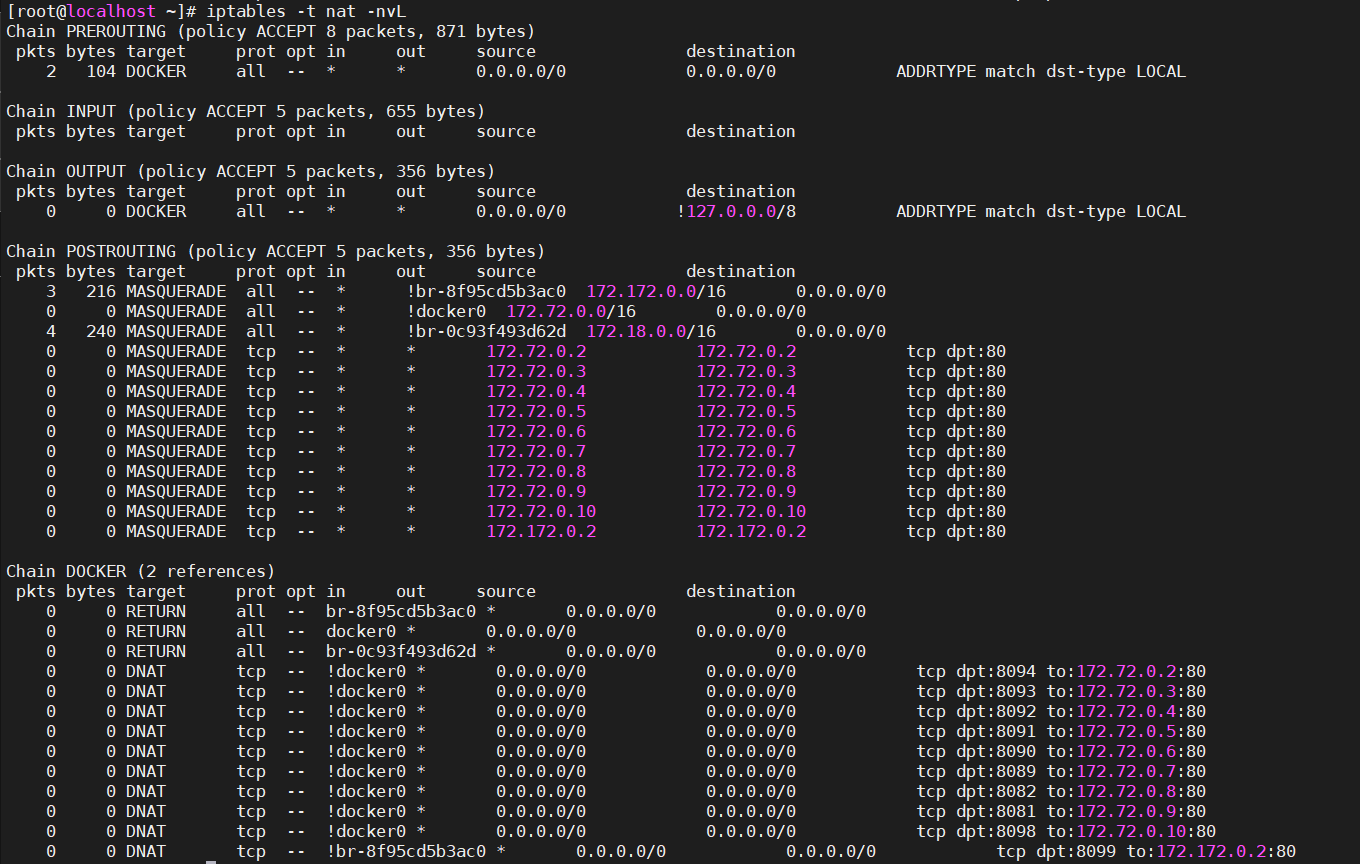
PREROUTING 和 OUTPUT 链中的DOCKER规则
- 规则允许所有目的地址为本地(
dst-type LOCAL)的数据包进入,并将其标记为DOCKER流量,这是为了确保发往本地并且最终目标是Docker容器的流量能够被正确处理。- 在OUTPUT链中,有规则指明所有出站流量如果不是发往
127.0.0.0/8(即本地回环),且目标是本地的,也会被标记为DOCKER流量。POSTROUTING 链中的MASQUERADE规则
- 多个MASQUERADE规则用于将来自不同子网(如
172.172.0.0/16和172.18.0.0/16)的流量伪装成主机的IP地址,以便容器可以透明地访问外部网络。这表明容器对外通信时,它们的源IP会被替换为主机的外网IP。- 特定于端口(如tcp dpt:80)的MASQUERADE规则似乎是重复的,它们可能是因为对特定容器端口进行了端口映射配置,但目前没有匹配的DNAT规则对应,看起来可能是配置错误或历史残留。
DOCKER链中的规则
- RETURN规则指示当数据包来自于特定的Docker网络接口(如
br-8f95cd5b3ac0,docker0,br-0c93f493d62d)时直接返回,这通常意味着这些网络内部的流量不需要进一步处理。- DNAT(Destination NAT,目标地址转换)规则将到达主机的特定端口(例如8094至8099)的数据包转发到对应的容器内端口80上。这展示了端口映射配置,允许外部访问容器的服务。
三、同一个宿主机间不同网络的容器通信
1、创建一个中定义网络的容器
[root@localhost ~]# docker run -itd --name nginx_v14 --network net-test -p 8100:80 mycentos_nginx:v1
515a5a6a1574ae7d0d14e273de3ba1750024648d7a1bbad0bfb12af4ae264952
2、再创建一个默认Bridge网络的容器
[root@localhost ~]# docker run -itd --name nginx_v15 -p 8101:80 mycentos_nginx:v1
4da77959831e67950a5522c02f225c0470beee0802780ce2d20754707f2eabf1
3、测试两个容器能否互相通信
[root@localhost ~]# docker exec -it nginx_v14 hostname -i
172.172.0.2
[root@localhost ~]# docker exec -it nginx_v15 hostname -i
172.72.0.2
[root@localhost ~]# docker exec -it nginx_v15 bash
[root@4da77959831e /]# ping 172.172.0.2
PING 172.172.0.2 (172.172.0.2) 56(84) bytes of data.
^C
--- 172.172.0.2 ping statistics ---
7 packets transmitted, 0 received, 100% packet loss, time 6032ms
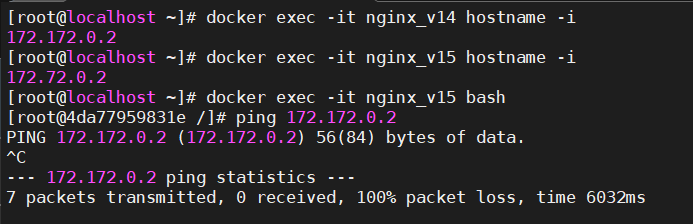
显然ping不通
4、解决方案
4.1、修改iptables实现同一宿主机不同网络的容器通信
iptables-save > iptables.rule
#怕改错的也可以备份一份vim iptables.rule
#修改下面两行的规则
-A DOCKER-ISOLATION-STAGE-2 -o br-8f95cd5b3ac0 -j ACCEPT
-A DOCKER-ISOLATION-STAGE-2 -o docker0 -j ACCEPTiptables-restore < iptables.rule

这其中的
br-8f95cd5b3ac0可以使用iptables -nvL | grep 172.172.0.2过滤查看(刚才使用自定义网络创建容器的ip地址)
[root@localhost ~]# docker exec -it nginx_v14 hostname -i
172.172.0.2
[root@localhost ~]# docker exec -it nginx_v15 hostname -i
172.72.0.2
[root@localhost ~]# docker exec -it nginx_v15 bash
[root@4da77959831e /]# ping -c 2 172.172.0.2
PING 172.172.0.2 (172.172.0.2) 56(84) bytes of data.
64 bytes from 172.172.0.2: icmp_seq=1 ttl=63 time=0.060 ms
64 bytes from 172.172.0.2: icmp_seq=2 ttl=63 time=0.087 ms--- 172.172.0.2 ping statistics ---
2 packets transmitted, 2 received, 0% packet loss, time 1011ms
rtt min/avg/max/mdev = 0.060/0.073/0.087/0.016 ms
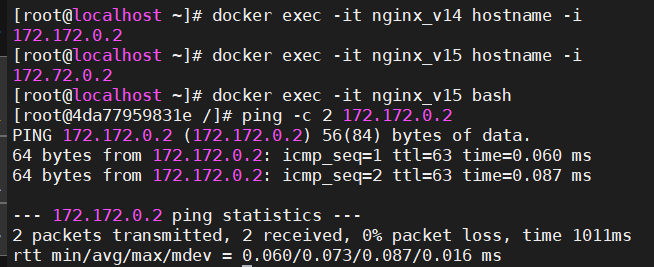
可以通信
4.2、通过docker network connect 实现同一宿主机不同网络的容器通信
做这个操作前记得将之前的iptables规则改回去哦
#将CONTAINER连入指定的NETWORK中,使此CONTAINER可以与NETWORK中的其它容器进行通信
docker network connect [OPTIONS] NETWORK CONTAINER
Options:
--alias strings 为容器添加网络范围的别名
--driver-opt strings 网络的驱动程序选项
--ip string IPv4地址 (e.g:172.30.100.104)
--ip6 string IPv6 地址 (e.g:2001:db8::33)
--link list 将链接添加到另一个容器
--link-local-ip strings 为容器添加链接本地地址
#将Bridge网络模式的容器nginx_v15可以连到自定义网络net-test的容器nginx_v14
[root@localhost ~]# docker network connect net-test nginx_v15
docker exec -it nginx_v15 ping -c 2 172.172.0.2
#测试通信,nginx_v15可以ping通nginx_v14docker exec -it nginx_v14 ping -c 2 172.72.0.2
#但是自定义网络的nginx_v14ping不通nginx_v15
docker network connect bridge nginx_v14
#将自定义网络的nginx_v14可以连通默认Bridge网络的nginx_v15
| 将Bridge网络模式的容器nginx_v15可以连到自定义网络net-test的容器nginx_v14 |
|---|
 |
| 测试通信,nginx_v15可以ping通nginx_v14,但是自定义网络的nginx_v14ping不通nginx_v15 |
 |
| 将自定义网络的nginx_v14可以连通默认Bridge网络的nginx_v15 |
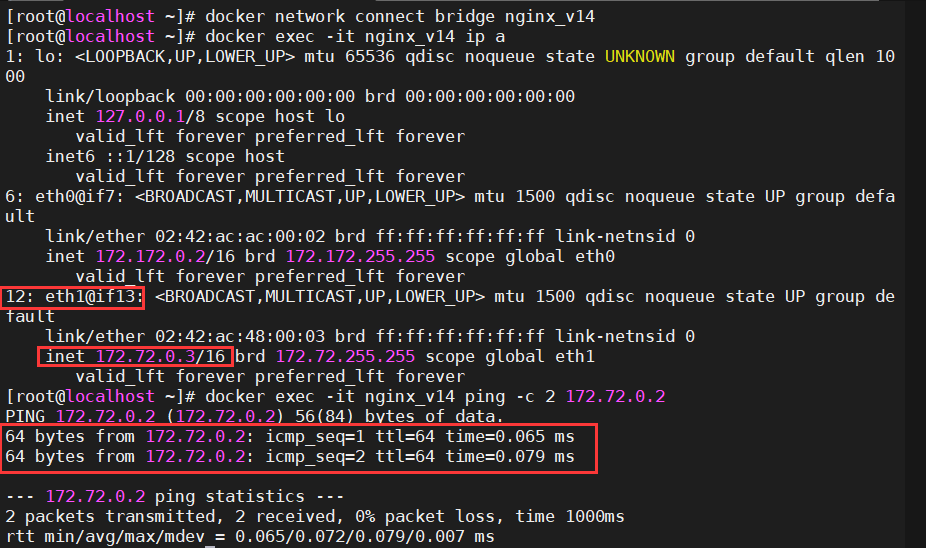 |
5、断开不同网络中的容器通信
docker network disconnect net-test nginx_v15
#断开nginx_v15容器与net-test网络中其他容器的通信
#此时默认Bridge网络的nginx_v15ping不通net-test网络的nginx_v14
#但是net-test网络的nginx_v14可以ping通默认Bridge网络的nginx_v15
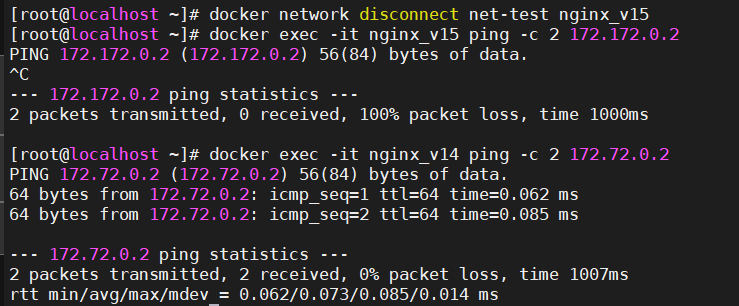
docker network disconnect bridge nginx_v14
#断开nginx_v14容器与Bridge网络模式中的其他容器通信
#现在两个不同网络的容器无法通信
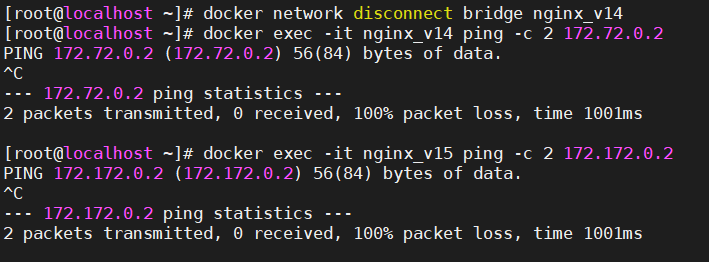







)











